[Video] Cách đặt hình nền bàn phím điện thoại Android cực đơn giản – Thegioididong.com
Deprecated: trim(): Passing null to parameter #1 ($string) of type string is deprecated in /home/caocap/public_html/wp-content/plugins/fixed-toc/frontend/html/class-dom.php on line 98
Khi bạn đã quá nhàm chán với giao diện bàn phím trên chiếc điện thoại Android của mình và muốn làm mới nó bằng cách thêm hình ảnh vào bàn phím và không biết làm thế nào. Bài viết sau đây sẽ hướng dẫn bạn cách để đặt hình nền bàn phím điện thoại Android đơn giản, nhanh chóng.
1. Đổi hình nền bàn phím Android bằng GO Keyboard
Dưới đây là video hướng dẫn cách đổi hình nền bàn phím Android bằng GO Keyboard.
Bước 1: Tải ứng dụng GO Keyboard TẠI ĐÂY.
Bước 2: Vào ứng dụng GO Keyboard > Chọn Chuyển sang Bàn Phím GO.
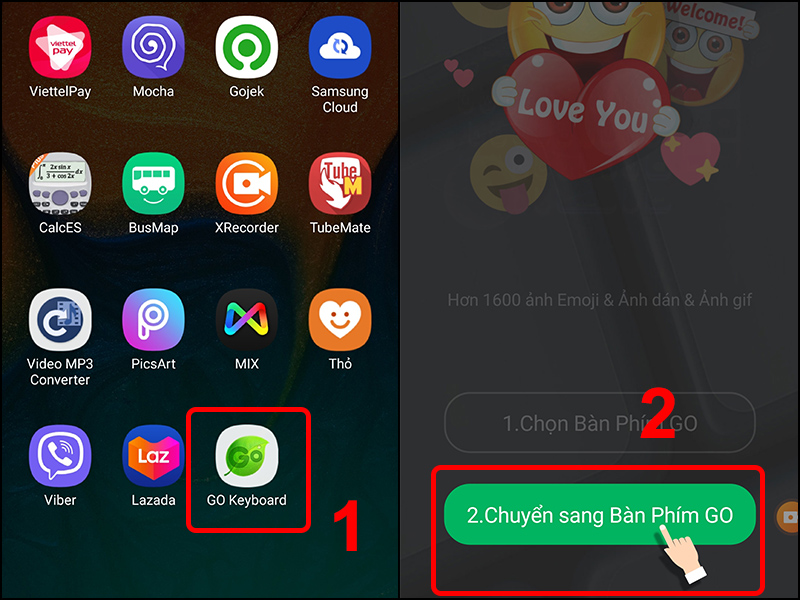
Mở ứng dụng GO Keyboard và chọn Chuyển sang Bàn Phím GO
Bước 3: Chọn bàn phím GO Keyboard > Chọn Chủ đề > Nhấn OK.
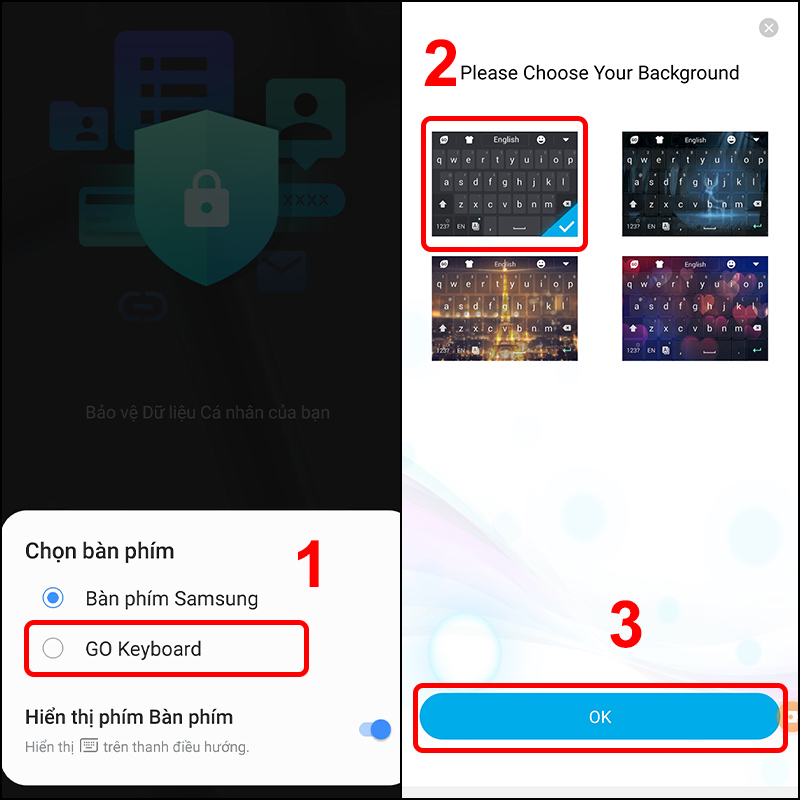
Chọn bàn phím GO Keyboard đến Chọn Chủ đề và Nhấn OK.
Bước 4: Chọn Tùy chỉnh cảnh nền > Nhấn OK để cấp quyền truy cập.
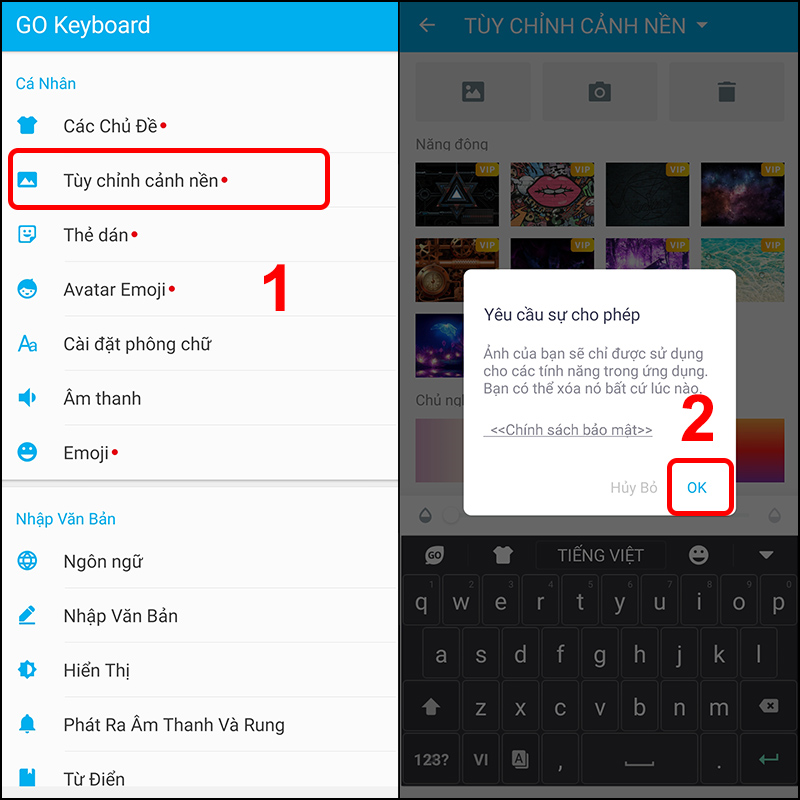
Chọn Tùy chỉnh cảnh nền và nhấn OK để cấp quyền truy cập.
Bước 5: Chọn Hình ảnh muốn đặt > Nhấn Lưu lại.

Chọn Hình ảnh muốn đặt và nhấn Lưu lại.
Bước 6: Tùy chỉnh độ mờ của bàn phím.
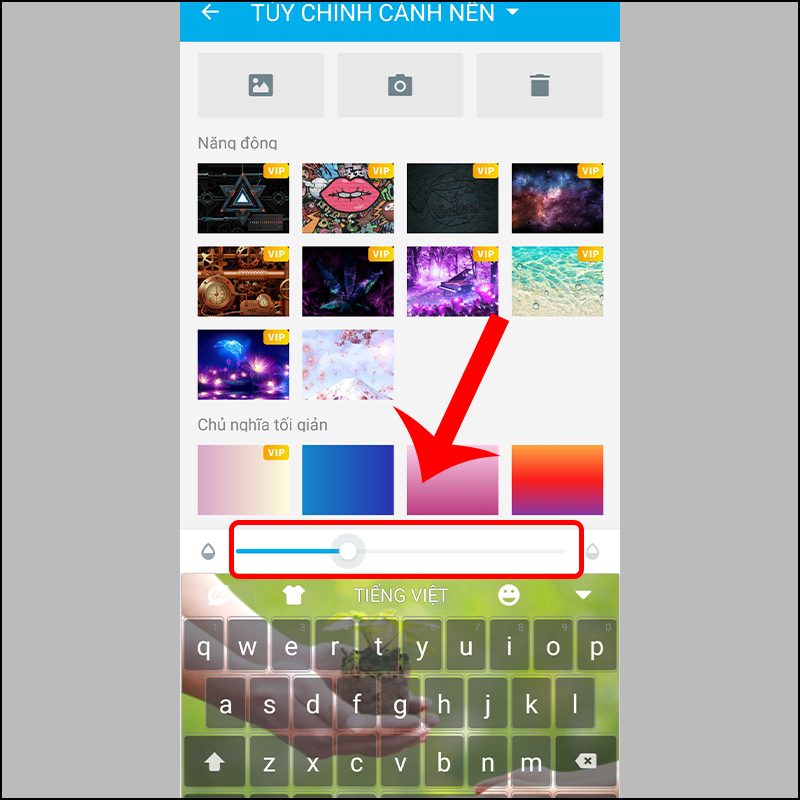
Tùy chỉnh độ mờ của bàn phím.
2. Đổi hình nền bàn phím Android bằng Gboard
Dưới đây là video hướng dẫn các đổi ảnh nền bàn phím Android bằng Gboard.
Bước 1: Tải ứng dụng Gboard TẠI ĐÂY.
Bước 2: Mở ứng dụng Gboard > Chọn Giao diện.
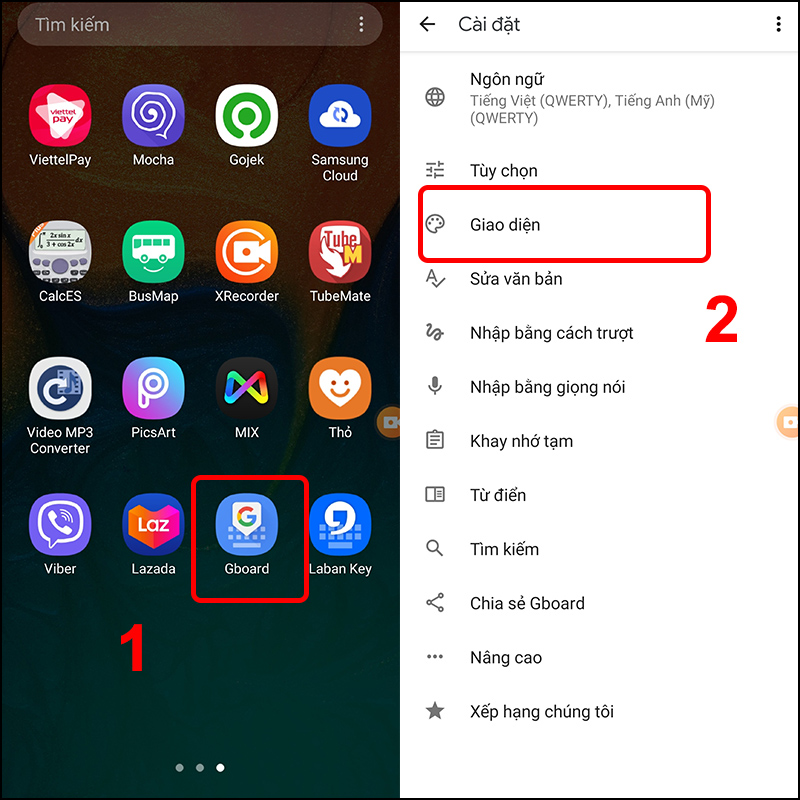
Mở ứng dụng Gboard và chọn Giao diện.
Bước 3: Vào Giao diện của tôi > Chọn Hình ảnh muốn đặt.
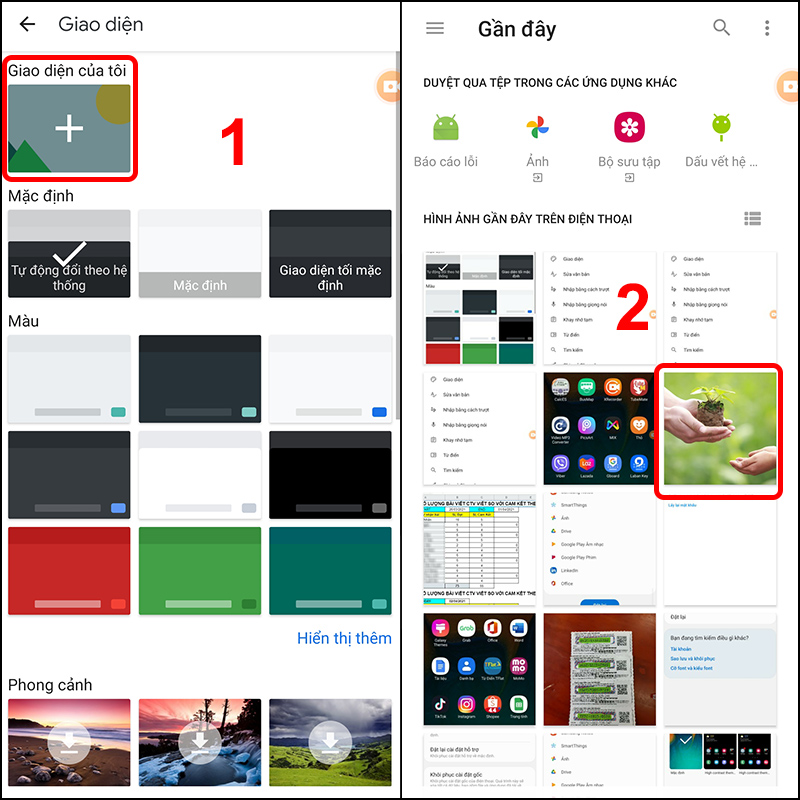
Vào Giao diện của tôi và chọn Hình ảnh mong muốn
Bước 4: Điều chỉnh Kích thước và nhấn Tiếp theo > Điều chỉnh Độ sáng > Nhấn Xong.
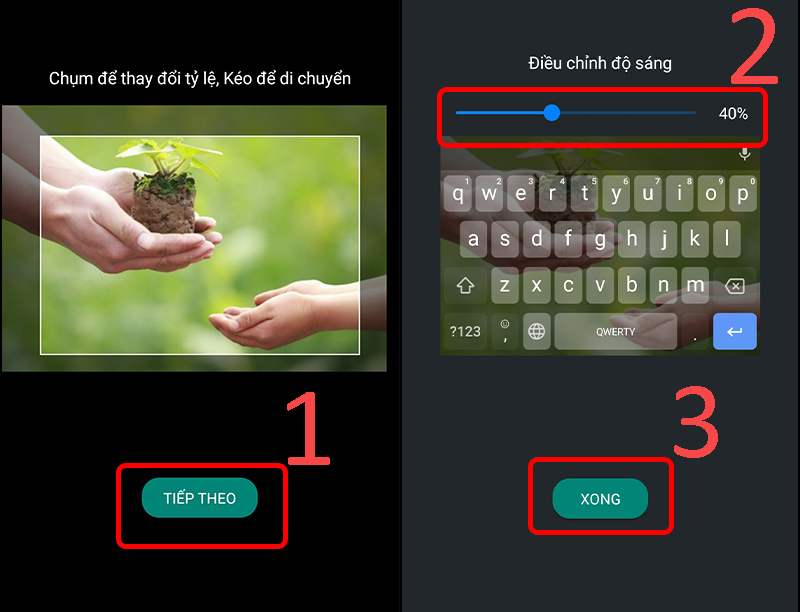
Điều chỉnh Kích thước và nhấn Tiếp theo > Điều chỉnh Độ sáng > Nhấn Xong
Bước 5: Cuối cùng nhấn ÁP DỤNG để hoàn tất.
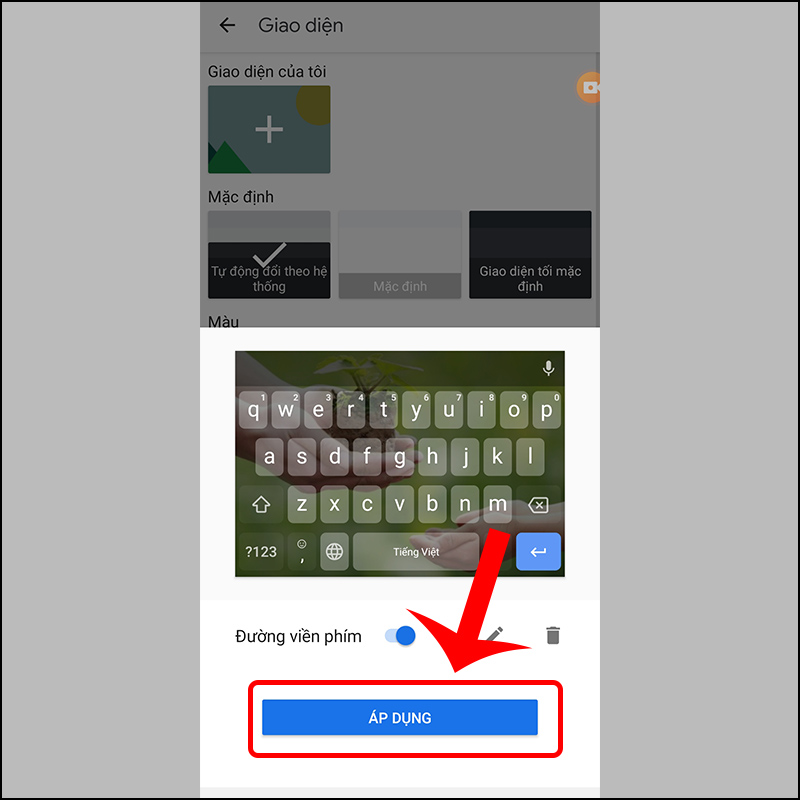
Nhấn ÁP DỤNG để hoàn tất cài đặt
3. Đổi ảnh nền bàn phím Android bằng LaBan Key
Dưới đây là video hướng dẫn các đổi ảnh nền bàn phím Android bằng LaBan Key.
Bước 1: Tải ứng dụng LaBan Key TẠI ĐÂY.
Bước 2: Mở ứng dụng LaBan Key > Chọn TỰ TẠO BÀN PHÍM.
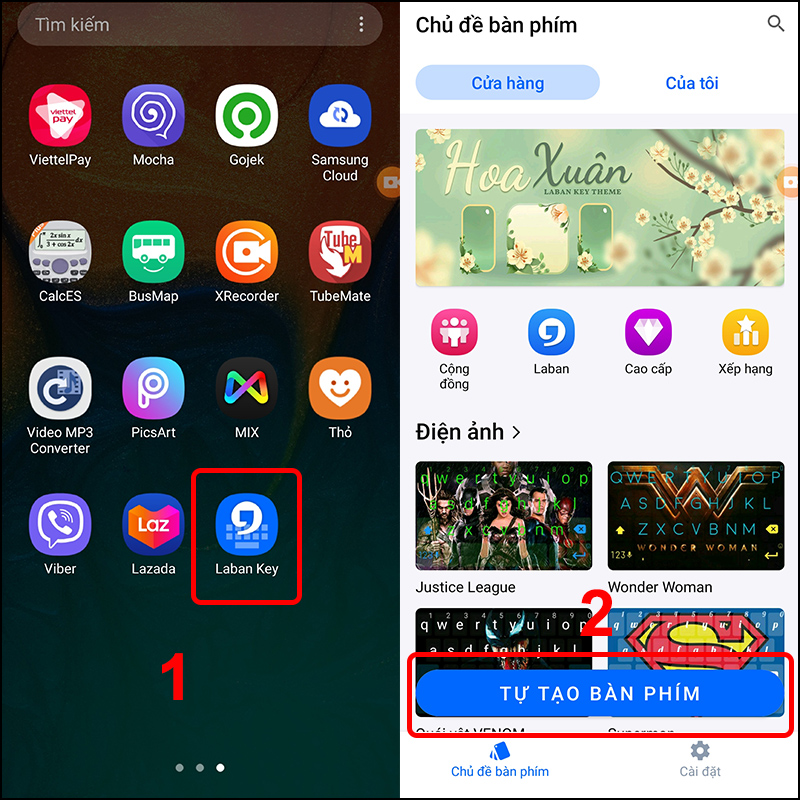
Mở ứng dụng LaBan Key và chọn TỰ TẠO BÀN PHÍM
Bước 3: Nhấn Chọn ảnh từ thư viện > Bấm Cho phép để cấp quyền truy cập cho ứng dụng.
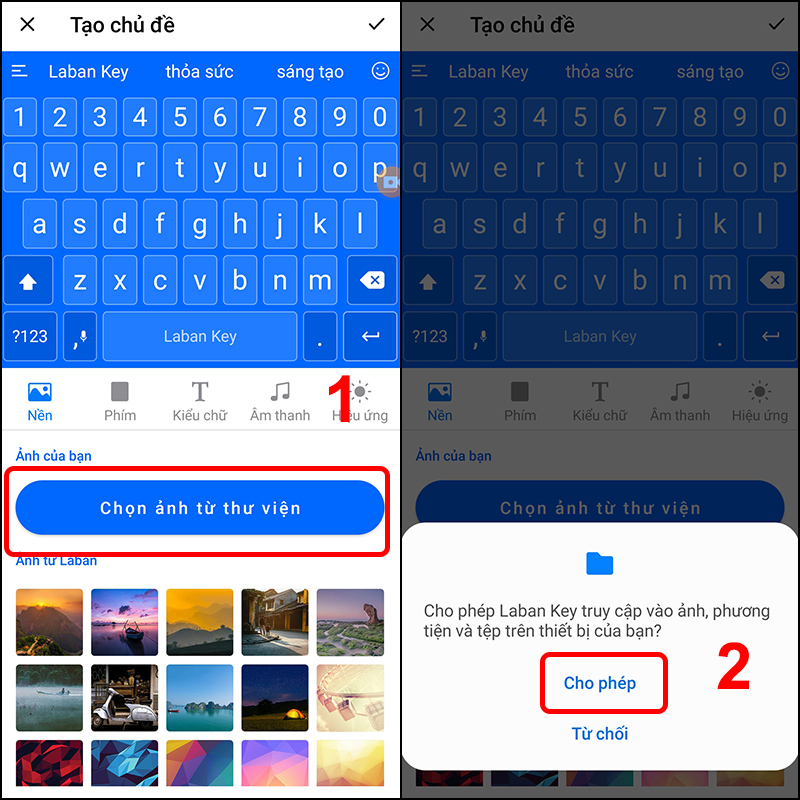
Chọn ảnh từ thư viện và bấm Cho phép để cấp quyền truy cập
Bước 4: Nhấn vào mục Download > Chọn Ảnh muốn cài đặt.
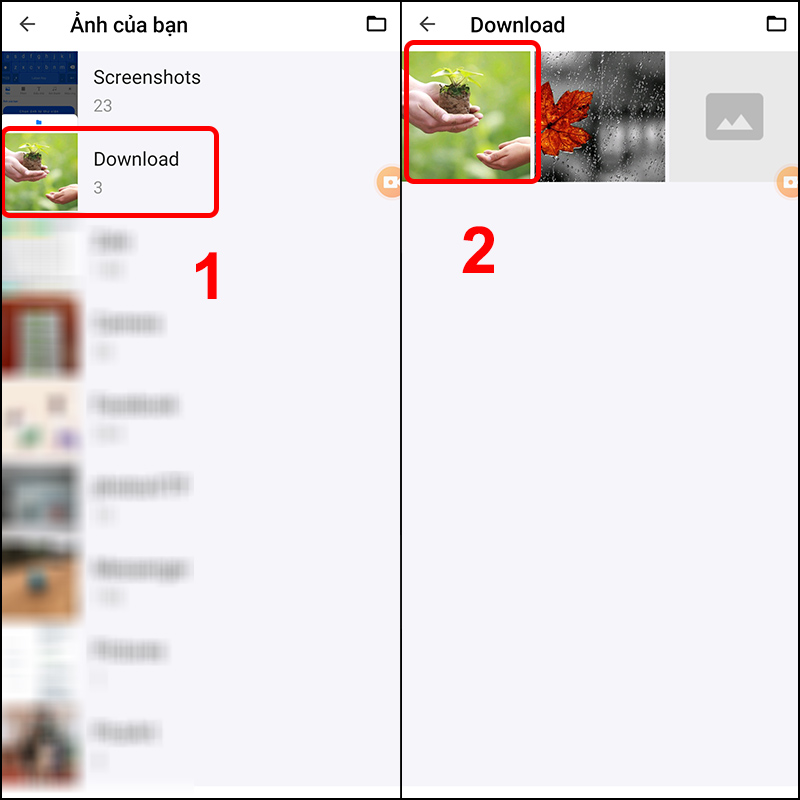
Nhấn vào Download và chọn ảnh muốn cài đặt
Bước 5: Điều chỉnh Kích thước và Làm mở ảnh >Nhấn Dấu tích để hoàn tất.
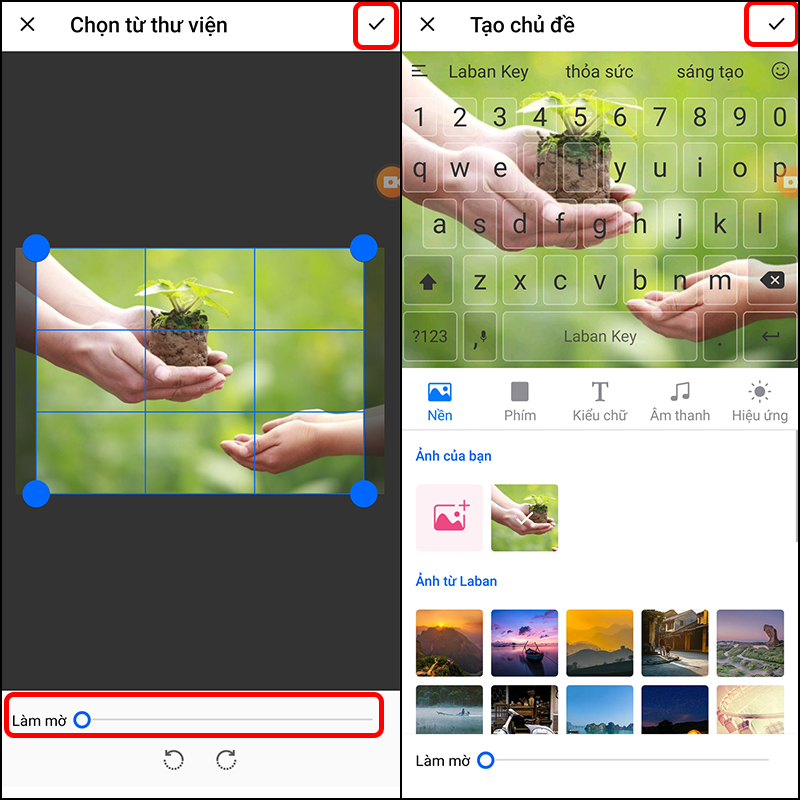
Điều chỉnh kích thước và làm mờ ảnh
Một số mẫu điện thoại Android đang kinh doanh tại Thế Giới Di Động:
Bài viết vừa rồi đã hướng dẫn bạn cách để cài hình nền bàn phím trên điện thoại Android một cách đơn giản. Chúc các bạn thực hiện thành công!
- Share CrocoBlock key trọn đời Download Crocoblock Free
- Cung cấp tài khoản nghe nhạc đỉnh cao Tidal Hifi – chất lượng âm thanh Master cho anh em mê nhạc.
- Kiểm tra số điện thoại Mobifone, xem số điện thoại Mobifone
- Hướng dẫn tải Freepik premium miễn phí
- WWE là gì? WWE là đánh thật hay giả? Những điều cần biết về WWE
- Cách đăng ký, tạo tài khoản Amazon mua hàng trên điện thoại, máy tính
- Cách khắc phục 100% lỗi không xem được Youtube trên máy tính
Bài viết cùng chủ đề:
-
Top 60 hình nền siêu xe Lamborghini đẹp nhìn là mê ngay
-
Fix: Steam Must be Running to Play this Game – Appuals.com
-
WWE là gì? WWE là đánh thật hay giả? Những điều cần biết về WWE
-
5 cách siêu dễ thêm phụ đề, caption vào video – QuanTriMang.com
-
(Check list từng bước) Kiếm tiền với bán áo thun Teespring cho người mới
-
Hướng Dẫn Cách Lắp Card Màn Hình Rời Cho Máy Tính Từ A – Z – 10NAMROG
-
Vì sao “thanh xuân như một tách trà” lại trở thành hot trend?
-
Thang Điểm trong Tiếng Anh là gì: Định Nghĩa, Ví Dụ Anh Việt
-
Máy rửa mặt Foreo Luna Mini 2 có tốt không? Giá bao nhiêu? Mua ở đâu?
-
Top 11 cách hack like facebook trên điện thoại Android, Iphone hiệu quả nhất » Compa Marketing
-
Hướng dẫn sử dụng sketchup, giáo trình, tài liệu tự học SketchUp
-
Mã GTA bất tử, bản vice city, 3, 4, 5
-
Chơi game ẩn trên Google – QuanTriMang.com
-
Gợi ý 8 phần mềm hiện file ẩn trong USB miễn phí tốt nhất – Fptshop.com.vn
-
Top 100 Pokemon mạnh nhất từ trước đến nay mọi thế hệ – nShop – Game Store powered by NintendoVN
-
Tải ảnh từ iCloud về iPhone bằng 3 cách đơn giản – Fptshop.com.vn
















